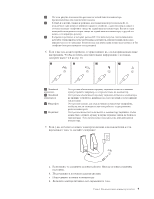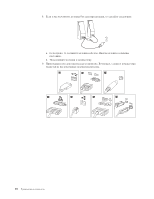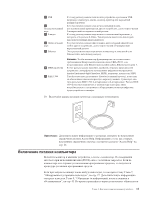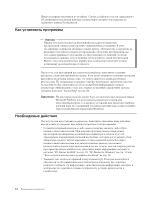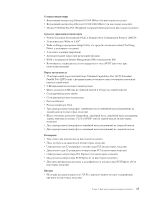Lenovo J205 (Russian) User guide - Page 20
Как, установить, программы, Необходимые, действия
 |
View all Lenovo J205 manuals
Add to My Manuals
Save this manual to your list of manuals |
Page 20 highlights
Access Help Access Help 44. Microsoft Windows Windows). v Rescue and Recovery PC-Doctor for DOS 29, "PC-Doctor for Windows 31 39. v 12
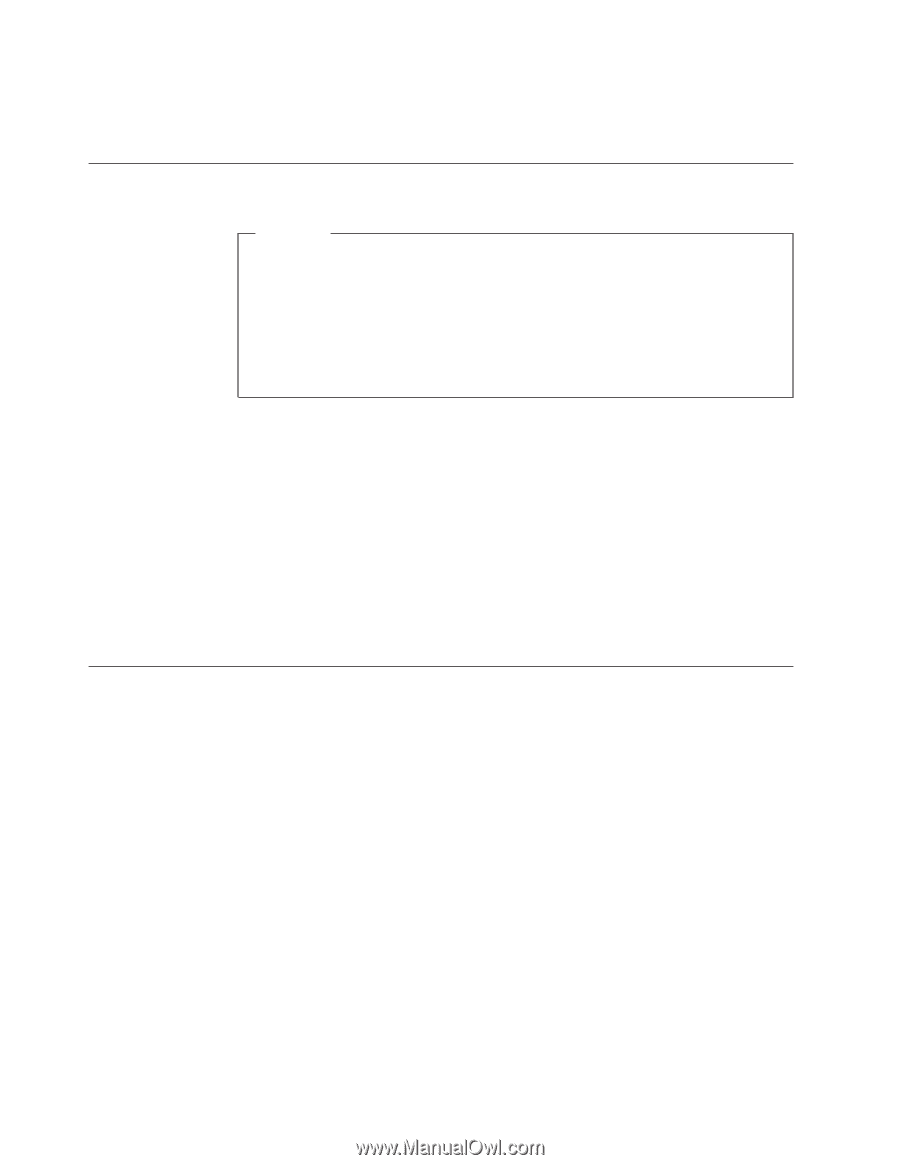
Центр
поддержки
заказчиков
по
телефону.
Список
телефонов
отделов
гарантийного
обслуживания
и
поддержки
в
разных
странах
мира
смотрите
в
материалах
по
гарантии
и
технике
безопасности.
Как
установить
программы
Внимание
Прежде
чем
воспользоваться
имеющимися
на
вашем
компьютере
программами,
внимательно
прочтите
лицензионные
соглашения.
В
этих
соглашениях
содержатся
сведения
о
ваших
правах,
обязанностях
и
гарантиях
на
имеющиеся
на
вашем
компьютере
программы.
Пользуясь
программами,
вы
тем
самым
принимаете
положения
соответствующих
соглашений.
Если
вы
отказываетесь
принять
эти
соглашения,
не
пользуйтесь
этими
программами.
Вместо
этого
незамедлительно
верните
весь
компьютер
и
получите
полное
возмещение
уплаченной
вами
стоимости.
После
того,
как
вы
в
первый
раз
запустите
компьютер,
выполните
установку
программ,
следуя
инструкциям
на
экране.
Если
вы
не
завершите
установку
программ
при
первом
включении
компьютера,
это
может
привести
к
непредсказуемым
результатам.
По
завершении
установки
откройте
встроенную
справочную
систему
Access
Help
чтобы
ознакомиться
с
более
подробной
информацией
о
вашем
компьютере.
Информацию
о
том,
как
открыть
встроенную
справочную
систему,
смотрите
в
разделе
“Access
Help”
на
стр.
44.
Примечание:
На
некоторых
моделях
может
быть
установлена
многоязычная
версия
Microsoft
Windows.
Если
на
вашем
компьютере
установлена
многоязычная
версия,
то
в
процессе
установки
вам
предложат
выбрать
рабочий
язык.
По
завершении
установки
рабочий
язык
можно
изменить
(при
помощи
Панели
управления
Windows).
Необходимые
действия
После
того,
как
вы
установите
компьютер,
выполните
описанные
ниже
действия
-
впоследствии
это
поможет
вам
избежать
проблем
и
потерь
времени:
v
Создайте
резервный
носитель
и
либо
диагностические
дискеты,
либо
образ
компакт-диска
диагностики.
При
помощи
программ
диагностики
можно
протестировать
аппаратные
компоненты
компьютера
и
создать
отчет
об
управляемых
операционной
системой
настройках,
которые
могут
вызвать
сбои
аппаратных
средств.
Заблаговременно
создав
резервный
носитель
и
образ
компакт-диска
диагностики
или
диагностические
дискеты,
вы
сможете
воспользоваться
средством
диагностики
в
случае,
если
не
удается
открыть
рабочее
пространство
Rescue
and
Recovery.
Дополнительную
информацию
смотрите
в
разделах
“PC-Doctor
for
DOS”
на
стр.
29,
“PC-Doctor
for
Windows”
на
стр.
31
или
“Как
создать
и
использовать
резервные
носители”
на
стр.
39.
v
Запишите
тип,
модель
и
серийный
номер
компьютера.
Если
вам
понадобится
обратиться
за
обслуживанием
или
технической
поддержкой,
вас,
вероятно,
попросят
сообщить
эту
информацию.
Дополнительную
информацию
смотрите
в
материалах
по
гарантии
и
технике
безопасности,
которые
прилагаются
к
компьютеру.
12
Руководство
пользователя